
Tener un monitor balanceado con barras de colores puede no parecer tan importante. Esto es especialmente si tiene prisa por obtener las vacunas que necesita. Tener un monitor con balance de color siempre que esté filmando puede ahorrarle horas de trabajo de posproducción. Esto incluso mejorará la calidad de su producción final. En la postproducción, un monitor correctamente ajustado es la única manera de saber cómo se ve realmente su trabajo terminado. Examinaremos qué afecta la precisión del color en los monitores y veremos los métodos de calibración para que pueda lograr la mejor reproducción del color para sus proyectos. Incluso le daremos una guía paso a paso para equilibrar sus monitores usando barras de colores.
Se trata de la luz
Parte de la calibración de un monitor es ajustarlo a la luz ambiental que lo rodea. Al igual que una cámara necesita ajustar su exposición y balance de blancos cuando cambia la luz, los monitores necesitan reajustarse cuando cambia la luz a su alrededor. En los grandes largometrajes, el técnico de imagen digital (DIT) es responsable de la precisión de los monitores de video en el set. Él o ella a menudo se sentará en una tienda de campaña que bloquea la luz exterior; Asimismo, muchos editores y coloristas trabajan en habitaciones sin ventanas para ayudar a controlar la luz ambiental.
Tipos de calibración
Hay dos métodos de calibración del monitor:cualitativo o cuantitativo. Ambos tienen sus propias ventajas. La calibración cualitativa se basa en que el usuario mire la pantalla y realice ajustes en función de lo que ve. Esto deja abierta la posibilidad de error humano, pero a menudo es un método de calibración más económico y rápido. La calibración cuantitativa del monitor se basa en un colorímetro. Este es un dispositivo que se utiliza para medir la luz de la pantalla y guiar al usuario a través de la calibración. Esto también se puede utilizar en un sistema donde la calibración es automática. La calibración cuantitativa, en promedio, es más precisa; sin embargo, puede ser un proceso lento y, para algunos monitores, el hardware necesario para calibrar es extremadamente costoso.
¿Qué monitores necesitas calibrar?
Idealmente, desea calibrar cualquier monitor con barras de color mientras dispara o en la publicación. No desea tomar una decisión basada en mirar una pantalla inexacta. De manera realista, siempre necesita al menos un monitor calibrado para la posproducción. Además, debe tener uno, siempre que sea posible, mientras dispara.
Usar un monitor calibrado en la publicación es la única forma de saber cómo se ve realmente su video. No debe calibrar su monitor solo cuando lo trae por primera vez a su suite de edición. Debe volver a calibrar cada vez que la luz de la habitación cambie significativamente. Incluso cada vez que se trae una bombilla nueva o una lámpara nueva. Idealmente, debe ubicar su sala de edición en una habitación sin ventanas. Si esto no se puede evitar, querrá invertir en cortinas opacas resistentes. Además, es posible que desee considerar una película polarizada oscura para las ventanas. Recuerde limpiar su monitor con frecuencia y mantenerlo libre de polvo.
También es una buena idea volver a calibrar antes de un proyecto importante. Recuerde, a medida que un monitor envejece, su reproducción de color puede cambiar. Querrá calibrar con mayor frecuencia los monitores más antiguos y los monitores que se usan mucho.
Monitores calibrados en el lugar
Como mencionamos antes, es posible que no piense que un monitor calibrado en un lugar de filmación sería necesario para muchos flujos de trabajo, pero le ahorrará horas de trabajo de posproducción. Eso incluye aquellos casos en los que tienes que arreglar lo que no notaste mientras estabas filmando. Si está filmando un video web para una empresa, lo más probable es que quieran que use su logotipo en los gráficos del video terminado. Si ese mismo logotipo aparece en un letrero o en un producto en su metraje, esperarán que ese logotipo coincida con el gráfico lo más cerca posible. El uso de un monitor calibrado en el lugar lo ayudará a lograr ese objetivo.
Monitores de vídeo frente a monitores de ordenador
Tanto los monitores de video como los de computadora tienen sus propios desafíos en la calibración y el monitoreo. El formato en el que filme y el formato en el que entregue dictarán qué tipo de monitores usará.
Si está filmando en NTSC, por ejemplo, y sus renderizados finales están en NTSC, entonces ese es el formato de monitor que querrá. Los monitores HD profesionales son fáciles de calibrar y son relativamente económicos. Por otro lado, puede filmar en 4K pero terminar en HD o video móvil. En ese caso, la monitorización en HD es una opción viable. Muchos monitores nuevos pueden brindarle una variedad de opciones de visualización como 4K, HD o Web.
Los monitores de computadora usan un espacio de color más grande que el video HD. Esto puede dificultar el monitoreo de video HD con un monitor de computadora porque puede reproducir colores que el video HD no puede, por lo que el color que ve en la pantalla puede no ser una representación precisa de cómo se ve realmente su video. Hay interfaces disponibles que le permiten usar un monitor de computadora como monitor de video, pero algunas cuestan más que un monitor de video profesional. Sin embargo, un monitor de computadora es preferible cuando filma en RAW y va a festivales de cine en salas de cine o a la web para aprovechar ese espacio de color ampliado.
Antes de calibrar con barras de colores
Compruebe el área de trabajo alrededor del monitor. La iluminación debe ser lo suficientemente brillante para trabajar, pero no demasiado brillante como para interferir con el monitor. Asegúrese de que no haya luz reflejada en la superficie del monitor. Es posible que deba apagar cualquier equipo que esté alrededor del monitor para asegurarse de que no haya reflejos de los LED u otras pantallas en el monitor cuando estén funcionando. Asegúrese de que la pantalla del monitor esté limpia; esto puede parecer trivial, pero hace una gran diferencia.
Para monitores de video, deberá enviar barras de color al monitor. En una sesión, lo mejor es obtener barras de color de la cámara, pero puede usar las barras de color del monitor si tiene esa opción. Puede usar cualquier dispositivo que pueda conectarse a su monitor para alimentar las barras de color. el suyo podría ser un reproductor multimedia, un generador de patrones o incluso una computadora.
Para los monitores utilizados en la posproducción, necesitará hardware adicional para enviar una señal de video desde su computadora a su monitor de video que sea compatible con el software que usa, a menos que su hardware actual ya sea compatible con esta opción. La mayoría de los fabricantes de interfaces de hardware como Blackmagic Design, AJA y Matrox enumeran los softwares con los que funcionan sus productos en sus sitios web. Una vez que tenga el hardware que necesita instalado y reconocido por su software, solo es cuestión de encontrar las barras de color en el software y enviar la señal a su monitor. Encontrará barras de colores agrupadas con otros patrones de prueba en algún software.
Calibración de monitor de video NTSC con barras de color
Este es el método estándar de transmisión para calibrar un monitor de video. Es un método cualitativo de calibración, por lo que puede ser un desafío calibrar varios monitores para que coincidan entre sí. Dado que los colorímetros lo suficientemente precisos para su uso en transmisiones son muy costosos, el método cualitativo sigue siendo la opción de calibración preferida.
Paso 1
Encienda el monitor y deje que se caliente durante unos minutos (esto llevará más tiempo en los monitores más antiguos).
Paso 2
Active la configuración de barras de color en su cámara, computadora de edición u otro dispositivo. Cambie a la entrada derecha en su monitor para ver las barras si aún no las está viendo.
Paso 3
Ajuste el brillo, el contraste, el croma y la fase de su monitor a sus puntos medios.
Paso 4
Observe las tres barras negras cortas en el lado inferior derecho de la pantalla debajo de la barra roja. Estas se denominan barras “PLUGE” (barras de equipos de generación de alineación de imágenes). Baje el croma por completo para que la imagen en la pantalla sea en blanco y negro.
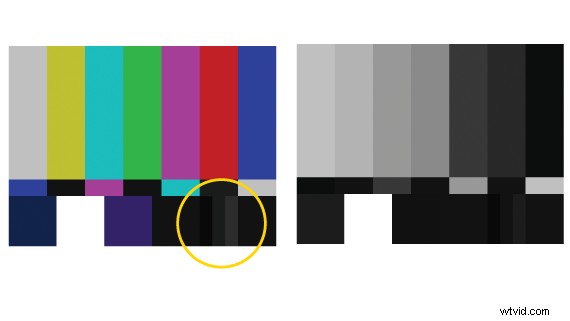
Paso 5
Mire las barras PLUGE. La barra de la izquierda tiene un valor de 3,5 IRE, la del medio 7,5 IRE y la de la derecha 11,5 IRE. Dado que 7.5 IRE es la señal más oscura que puede haber en NTSC, querrá ajustar el brillo de modo que la barra PLUGE izquierda y la barra PLUGE central sean iguales al cuadrado negro más grande junto a ellas. La barra PLUGE derecha debe ser apenas más brillante que las barras PLUGE central e izquierda.
Paso 6
Sube el contraste al máximo. La barra PLUGE derecha se volverá muy brillante. Baje el contraste hasta que apenas pueda ver dónde está la barra nuevamente. Si el contraste es demasiado alto, el cuadrado blanco en la parte inferior izquierda comenzará a desvanecerse sobre los colores adyacentes; esto es muy común en los monitores CRT más antiguos. Deberá bajar el contraste hasta que el cuadrado blanco esté bien definido nuevamente. Ahora ha configurado correctamente la luminancia. es hora de trabajar en el croma.
Paso 7
Gire el croma hasta su posición media. Encienda el botón "solo azul". Ahora, en la parte superior de la pantalla, verá barras azules y negras alternas. Para señales SDI, HDMI y de componentes, solo necesitará ajustar el croma para que coincidan las partes superior e inferior de las barras azules. Para Y/C (S-Video) y compuesto, utilizará el croma para ajustar las barras azules exteriores y la fase para las barras azules interiores hasta que coincidan las partes superior e inferior.
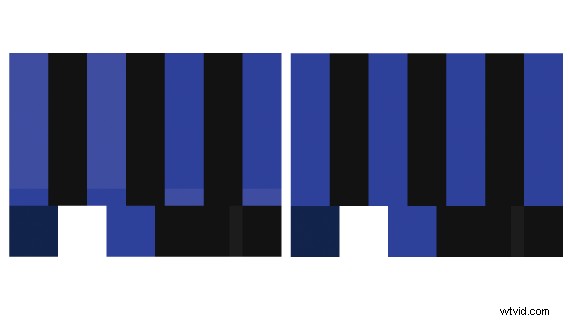
Algunas notas
Realmente no debería tomar decisiones de color basadas en una señal compuesta enviada a su monitor. Las señales de video compuesto carecen de la calidad de reproducción de color necesaria para dicho trabajo.
En un monitor de consumo, el brillo puede llamarse "imagen", el croma puede ser "color" y la fase puede llamarse "tono" o "tinte". Es posible que los monitores de consumo no tengan todos estos ajustes y no tengan un botón "solo azul", por lo que tendrá que hacer algunos ajustes a ojo.
No debe cambiar la configuración una vez que su monitor esté calibrado. Si no tiene una forma de onda, vectorscopio o histograma, su monitor es la única guía que tiene para la calidad y precisión de su video. Si hay un cambio en la luz que hace que su monitor se vea un poco apagado o si los tonos de piel u otros colores no se ven precisos, reinicie el proceso de calibración desde el principio. Además, no olvide realizar calibraciones periódicas en monitores más antiguos.
¿El monitor de una computadora necesita barras de color?
Las computadoras no usan el mismo espacio de color que el video HD, por lo que no puede usar barras de color NTSC para calibrarlas. Hay una serie de colorímetros que funcionan junto con el software para calibrar automáticamente el monitor de su computadora. Empresas como Datacolor, X-Rite y SpectraCal fabrican herramientas de calibración para una serie de flujos de trabajo que varían en precio desde asequibles hasta especiales. Algunos monitores creados para la precisión del color vienen con el hardware y el software necesarios para calibrarlos.
Puede calibrar manualmente su monitor usando patrones de prueba diseñados para computadoras. Las versiones actuales de los sistemas operativos Windows y Mac ofrecen herramientas de calibración de color, pero no son ideales para una calibración precisa. Hay software disponible con patrones de prueba y guías para ayudarlo a usarlos, pero para la mayoría de los usuarios es un proceso muy difícil. Por el pequeño salto en el precio, la mayoría de los usuarios prefieren y obtienen mejores resultados de los sistemas de calibración de hardware.
Consejo profesional:lo que no puedes ver puede lastimarte
Todos hemos escuchado las historias de terror del metraje que alguien pensó que tenía mientras filmaba, solo para descubrir que no se podía usar en la publicación porque el metraje estaba sobreexpuesto. Luchar por mantener la exposición adecuada de la cámara es un problema común. Las funciones de cebra en muchas cámaras no son muy precisas, e incluso en un monitor calibrado correctamente, puede ser difícil ver la pérdida de detalles debido a la sobreexposición.
Aquí es donde un monitor de forma de onda puede ser extremadamente valioso. Un monitor de forma de onda le mostrará si las luces y las sombras están correctamente expuestas. Muchas videocámaras de gama alta tienen opciones de forma de onda para sus monitores LCD; además, el monitoreo de forma de onda incorporado es estándar en mejores monitores en la cámara. Incluso hay soluciones que le permiten usar una computadora portátil o tableta como monitor de forma de onda mientras dispara.
Los monitores de forma de onda son fáciles de leer y, en algunos monitores, incluso se pueden configurar como una superposición gráfica en su toma en vivo. El uso de un monitor de forma de onda puede ser especialmente útil si no hay forma de tener un monitor calibrado en el campo.
Conclusión
Calibrar su monitor asegurará que vea su metraje con mayor precisión, pero no es una varita mágica. Su monitor todavía está limitado por su rango dinámico y la precisión de su reproducción de color. Aún así, un monitor calibrado correctamente es la única forma de saber cómo se ve su metraje. Con un poco de práctica, estará calibrando sus monitores en poco tiempo y mejorando la calidad de sus producciones en cada paso del camino.
